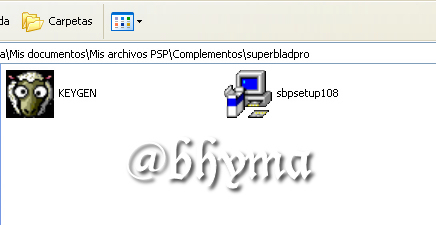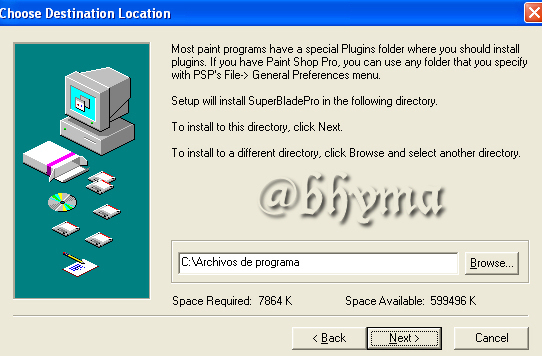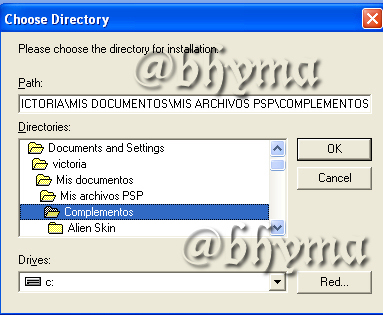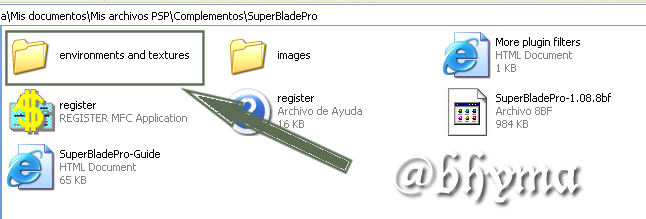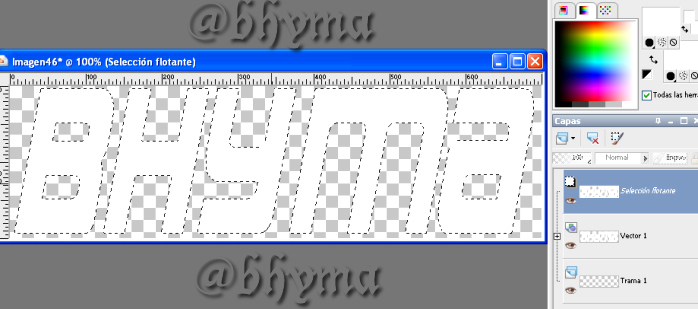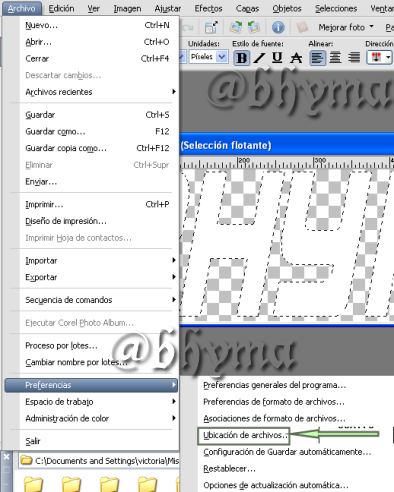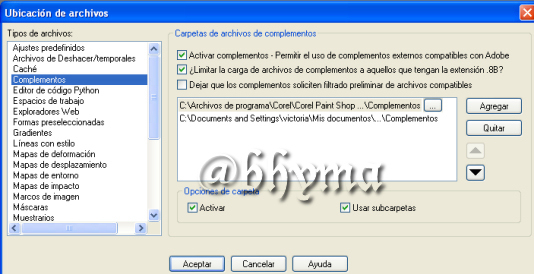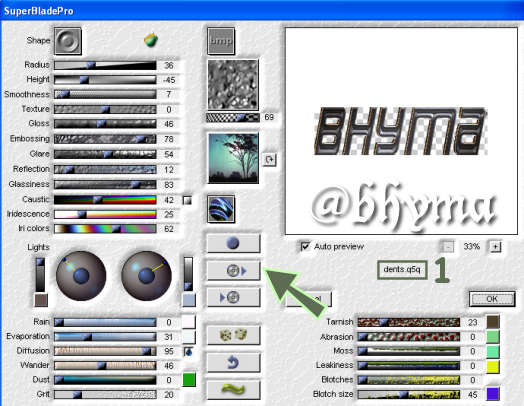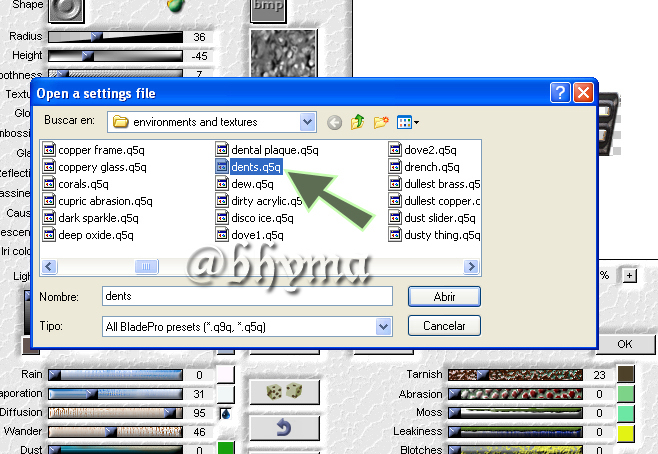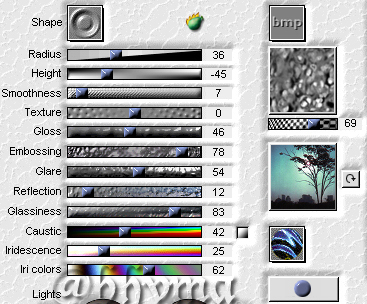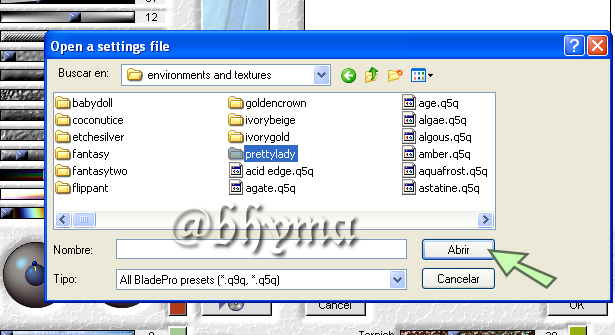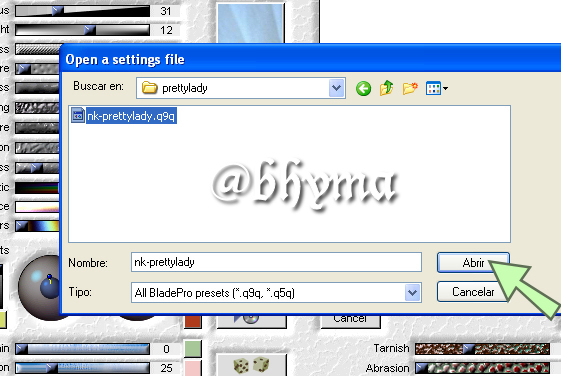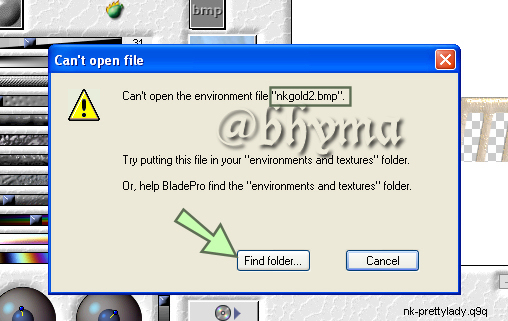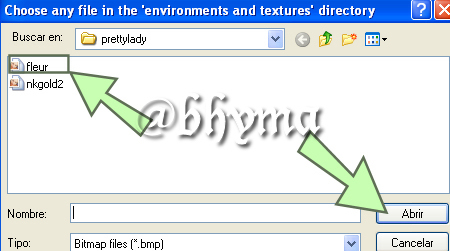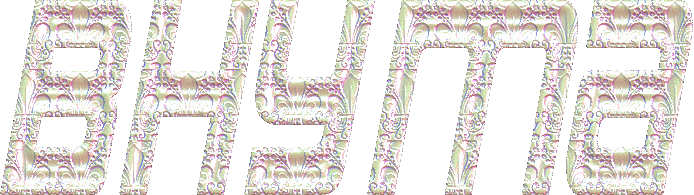Super Blade Pro
Tutorial hecho por Bhyma para Dalilagrafic
Voy a Mis Documentos/Mis archivos PSP, y alli si no tenemos una carpeta para Complementos, la creamos. Luego nos bajamos el filtro, dentro de la carpeta que hemos creado, viene en un archivo comprimido, asi que lo descomprimimos con el winrar o con el programa que tengas. y nos saldrá esto:
Se instala con el setup, y la clave nos la pedirá luego al usar el filtro. Cuando lo instalemos lo ponemos en la carpeta Complementos, para ello cuando nos salga esta pantalla:
donde pone Browse... buscamos nuestra carpeta, que esta en Mis documentos/mis archivos PSP/ "Complementos"
Le damos next y contestamos que si a todo, y se instalará en esa carpeta. Veremos que ha aparecido una nueva carpeta llamada SuperBladePro que contiene lo siguiente:
En esta carpeta señalada, deberemos poner nuestros presets cuando los bajemos de la red. Para simplificar el uso de los presets es conveniente colocar cada uno en una carpeta, de esa manera cuando nos pida que busquemos la imagen nos será mas facil de encontrar. Vamos a empezar por usar primero los presets que ya vienen con el programa. Para ello abrimos en nuestro paint shop pro una nueva imagen de 700X200 pixeles transparente, y escribimos nuestro nombre con una fuente que sea gordita. y usando el color blanco.
Fusionamos las capas visibles, y vamos a aplicar el efecto; Miramos en Efectos/Complementos/Flaming Pear/SuperBladePro. Si no está ahi, posiblemente no lo hemos agregado a los complementos que teníamos ya instalados, lo haremos asi:
Le damos a agregar y buscamos la carpeta SuperBladePro que tenemos en Complementos. O bien directamente agregamos Complementos y nos saldrán todos los filtros que hayamos instalado alli. Ya podemos aplicar el efecto a nuestra firma, buscamos en complementos/Flaming Pear/Super Blade Pro Y se nos abrira esta pantalla:
apretamos donde señala la flecha, y nos saldrá un directorio con todos los presets que lleva el programa,
selecionamos el que nos guste y nos saldrá el nombre en el lugar señalado con el número 1 de la captura anterior. Podemos mover los valores de la izquierda.Radius, Height,Smoothnes,Texture, Gloss ... podemos buscar la forma que más nos convenga para nuestro trabajo. Yo puse estos valores:
El resultado es este:
Podemos encontrar otros presets para usar, yo suelo bajarlos de alguna página dedicada a eso.
Para instalarlos en nuestro programa, lo más sencillo es descargarlo en la carpeta Environements and textures, que encontraremos en Complementos/SuperBladePro. Luego se abre una carpeta con el nombre del preset y dentro de esa carpeta descomprimimos el archivo rar que nos hemos bajado. veremos que tiene dos imágenes y un archivo q9q, o q5q. una vez tengamos el preset en esta carpeta, solamente tenemos que buscarlo en nuestro filtro asi:
lo abrimos y nos dira
le damos a find folder= buscar imagen y nos sale esto:
Señalando el contrario sale mejor el efecto, le damos y nos saldrá ya el preset para que podamos ajustar los valores a nuestro gusto. A mi me quedo asi:
Se pueden hacer presets pero eso lo explicaré en otro momento. Tutorial hecho por Bhyma para Dalilagrafic si necesitas preguntar algo, puedes escribir a esta dirección:
|
|---|